如何有效卸载win10系统升级助手
来源:www.laobaicai.net 发布时间:2015-03-26 15:42
众所周知win10升级助手是腾讯官方发布的一键升级windows 10系统的工具,用户们可以使用win10升级助手快速升级win10系统,当用户们升级完win10系统之后,想要卸载win10升级助手,但是却苦于无从下手,遇见这样的情况有没有什么好的方法可以解决呢?下面就一起来看看卸载win10升级助手的方法。
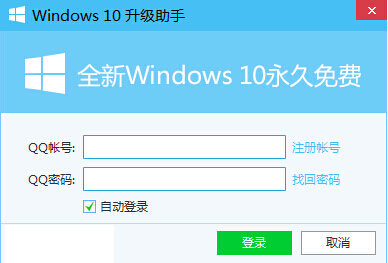
1.登录到win10系统桌面,使用组合快捷键Ctrl+Alt+Delete打开任务管理器,在打开的任务管理器进程中找到WIN10Helpe.exe,然后右键点击“打开文件位置(O)”如下图所示
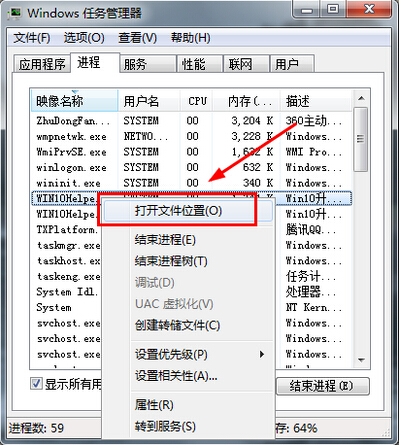
2.在打开的文件夹位置窗口,进入到文件目录,然后找到名字为“Uninst.exe”的文件,双击打开。如下图所示

3.这时候系统就会弹出提示窗口,提示是否卸载win10升级助手,点击“是(Y)”开始卸载win10升级助手。如下图所示

4.卸载完成之后,有安装360软件管家的用户会弹出提示窗口,帮助用户们清楚残留文件和注册表项。(如果没有安装360软件管家的用户可以直接在刚才的窗口中点击返回上一级,然后删除整个文件夹即可。)如下图所示
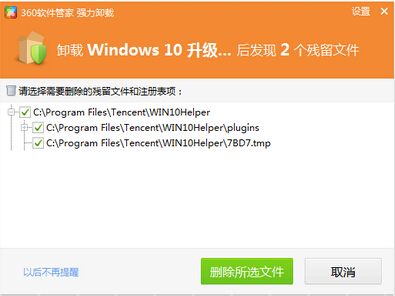
以上就是卸载win10升级助手的方法,有遇到此类情况或者是不懂的如何删除win10升级助手方法的用户,可以尝试以上的解决方法操作看看,希望以上的解决方法可以给大家带来更多的帮助。
下一篇:快速开启win8系统分屏显示功能
推荐阅读
"Win10累积更新卡在无限重启阶段的修复策略"
- win11系统无法识别移动硬盘怎么办 2024-05-06
- win11系统dns异常无法上网怎么办 2024-05-04
- win11系统如何调整鼠标速度 2024-05-03
- win11系统不显示wifi列表怎么办 2024-05-01
win10系统设置虚拟内存教程分享
- win11系统如何查看内存条卡槽数量 2024-04-29
- win11系统怎么开启节能模式 2024-04-29
- win11系统usb接口无法识别设备如何解决 2024-04-28
- win11系统如何添加网络打印机 2024-04-26
老白菜下载
更多-
 老白菜怎样一键制作u盘启动盘
老白菜怎样一键制作u盘启动盘软件大小:358 MB
-
 老白菜超级u盘启动制作工具UEFI版7.3下载
老白菜超级u盘启动制作工具UEFI版7.3下载软件大小:490 MB
-
 老白菜一键u盘装ghost XP系统详细图文教程
老白菜一键u盘装ghost XP系统详细图文教程软件大小:358 MB
-
 老白菜装机工具在线安装工具下载
老白菜装机工具在线安装工具下载软件大小:3.03 MB










